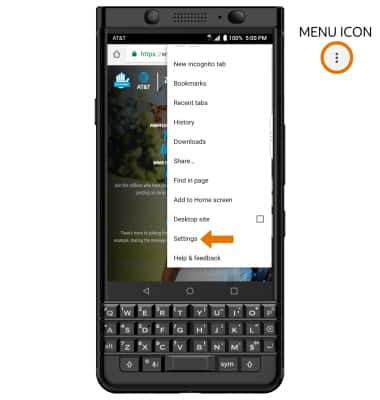Navega por Internet
¿Con qué dispositivo necesitas ayuda?
Navega por Internet
Navega en la Web, agrega favoritos y obtén acceso a las configuraciones del navegador para borrar el historial y bloquear o desbloquear los elementos emergentes.
INSTRUCCIONES E INFORMACIÓN
- TENER ACCESO AL NAVEGADOR desde la pantalla principal, selecciona la aplicación Google Chrome.

- NAVEGAR A UN SITIO WEB: en el navegador, ingresa el sitio web que desees en el campo Search y luego selecciona una sugerencia o presiona la tecla Enter.
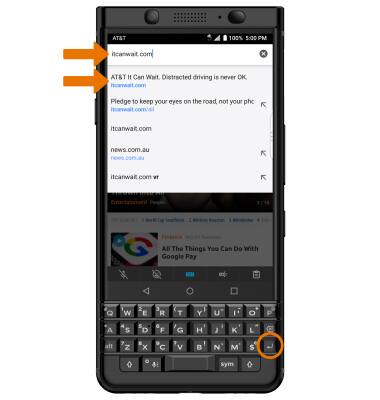
MARCAR UN SITIO COMO FAVORITO: selecciona el ícono Menu, luego selecciona el ícono Bookmark.
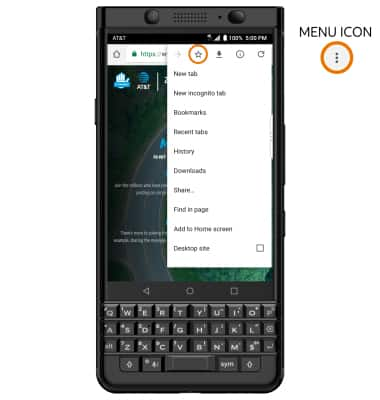
- Bookmarked aparecerá en la parte inferior de la pantalla. Selecciona EDIT para editar las preferencias de los favoritos.
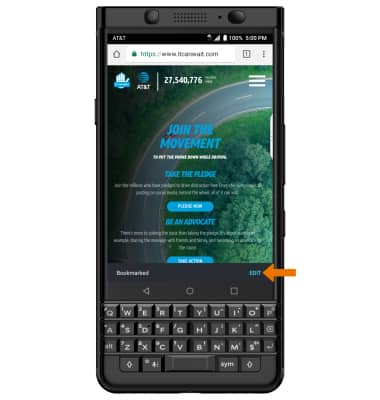
- TENER ACCESO A FAVORITOS: selecciona el ícono Menu, luego Bookmarks. Selecciona el favorito deseado.
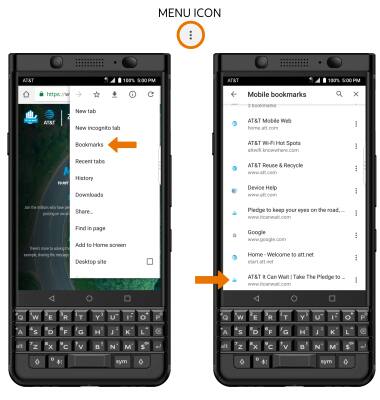
- ACCESO A LAS PESTAÑAS DEL NAVEGADOR: selecciona el ícono Tabs.
Importante: el número que figura en el ícono de la pestaña del navegador indica la cantidad de pestañas abiertas.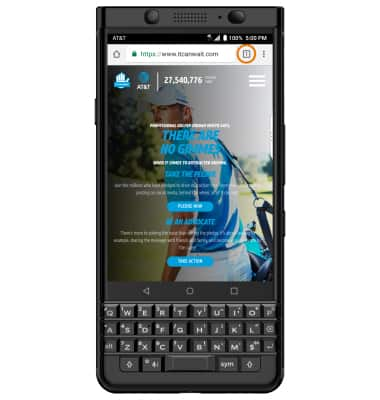
- ABRIR UNA NUEVA PESTAÑA: en la pantalla Tabs, selecciona el ícono Add.
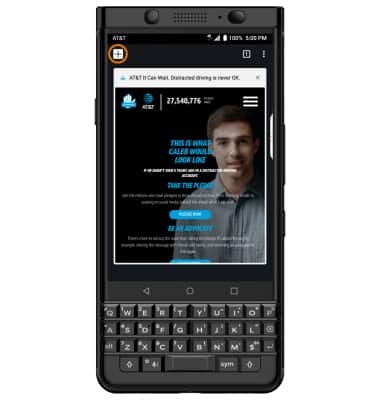
- CERRAR UNA PESTAÑA: en la pantalla Tabs, selecciona el ícono X en la ventana de la pestaña que desees.
Importante: Para cerrar todas las pestañas, selecciona el ícono Menu, luego selecciona Close All Tabs.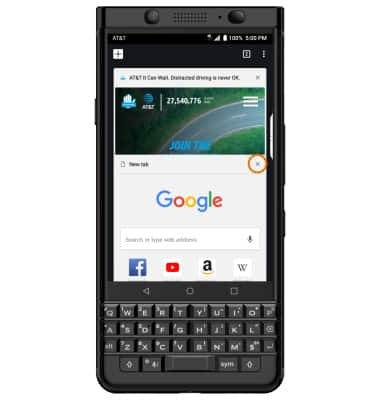
- NAVEGACIÓN PRIVADA: usa la navegación privada si no quieres que Google guarde un registro de lo que visitas y descargas. Se borrarán el historial de navegación, las cookies y el historial de búsqueda después de que hayas cerrado todas las pestañas privadas. Desde la pantalla Tabs, selecciona el ícono Menu luego la pestaña New incognito.
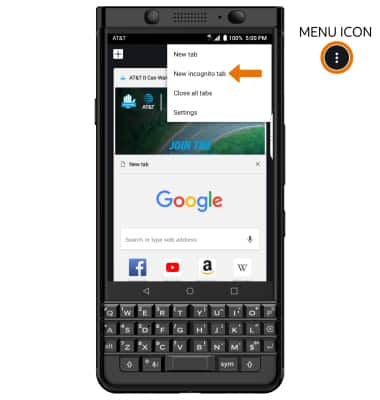
- ACCEDER A LAS CONFIGURACIONES DEL NAVEGADOR: para acceder a la configuración del navegador y poder borrar el historial de navegación, establecer la página de inicio predeterminada, ajustar el tamaño del texto, bloquear o desbloquear ventanas emergentes, cambiar el navegador predeterminado y restaurar la configuración predeterminada, selecciona el ícono Menu > selecciona Settings.